WORD中如何设置行距为多倍行距
来源:网络收集 点击: 时间:2024-12-12【导读】:
在文档中输入文字段落内容,如何调整文字段落间的行距为多倍行距呢?下面,本文通过举例具体介绍操作步骤。工具/原料moreWORD方法/步骤1/5分步阅读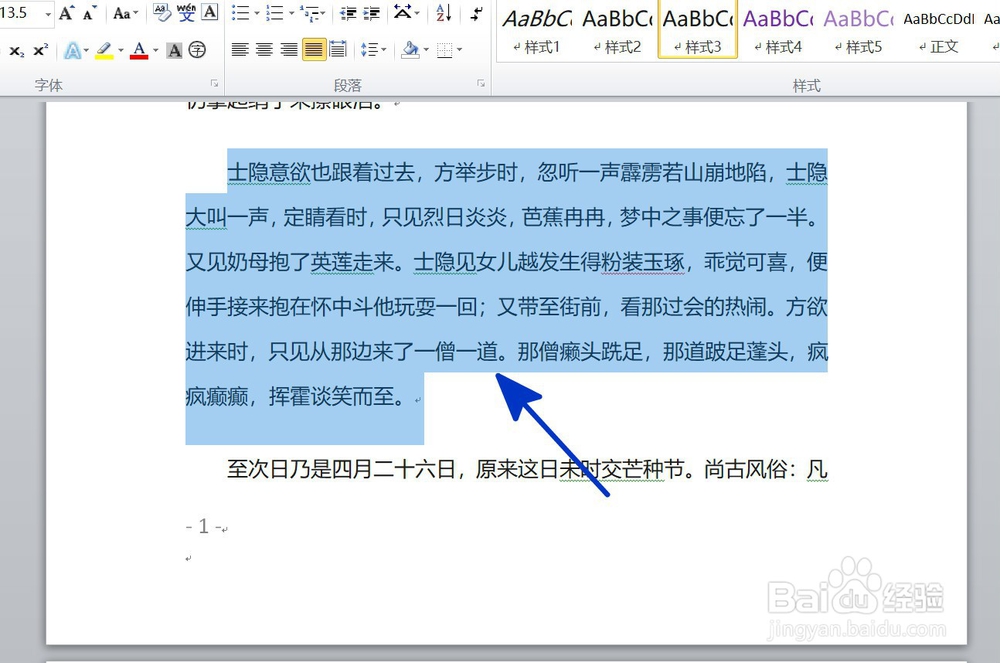 2/5
2/5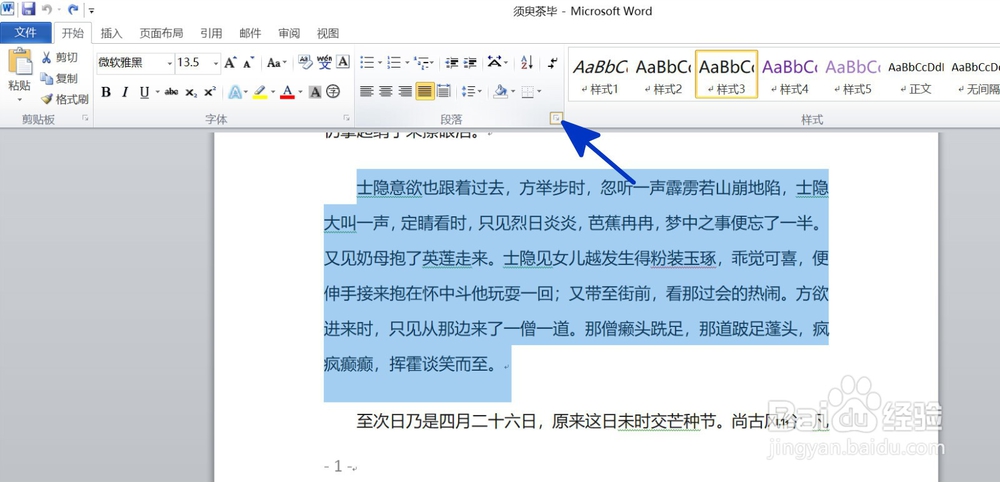 3/5
3/5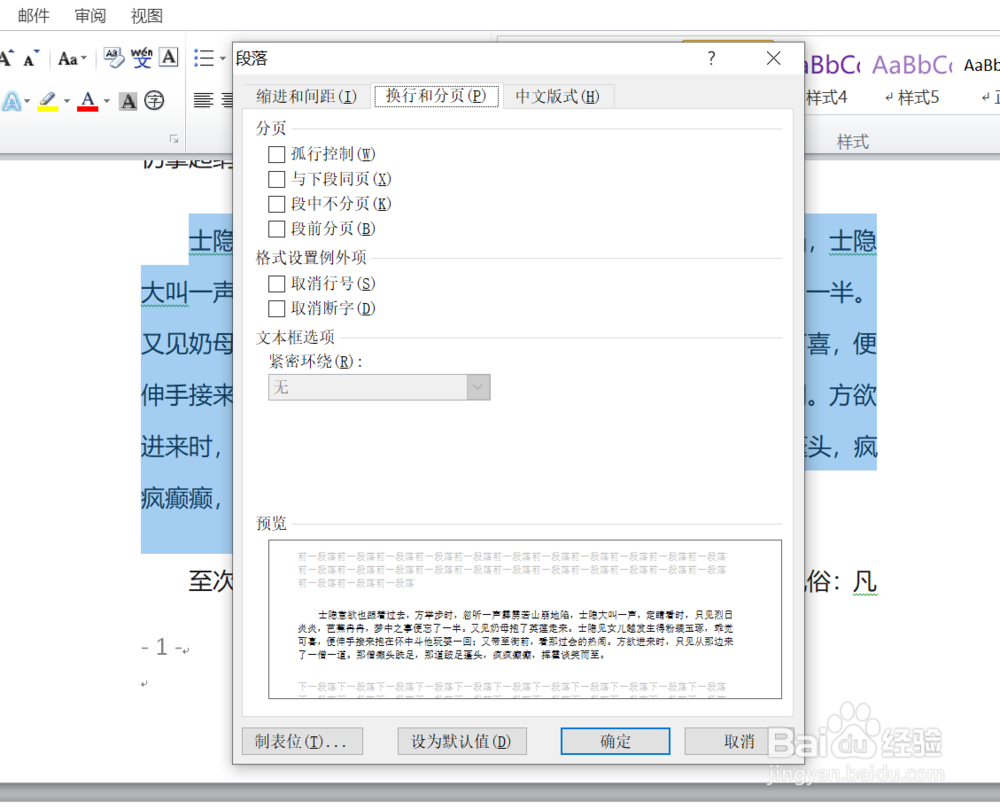 4/5
4/5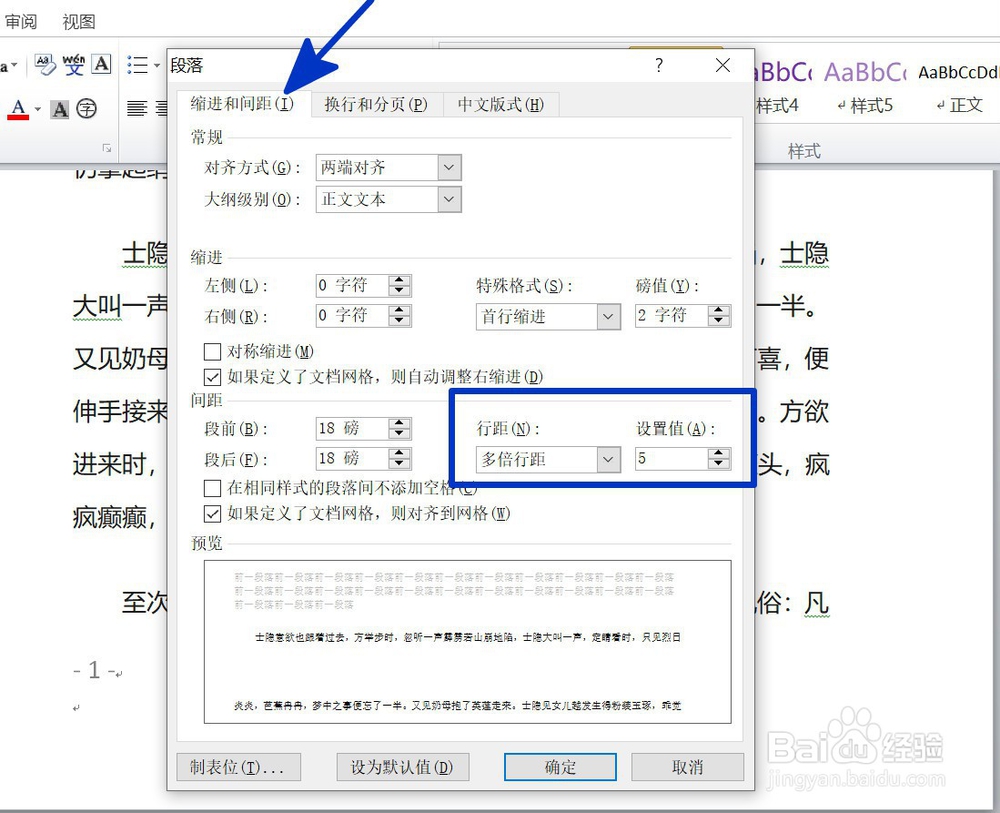 5/5
5/5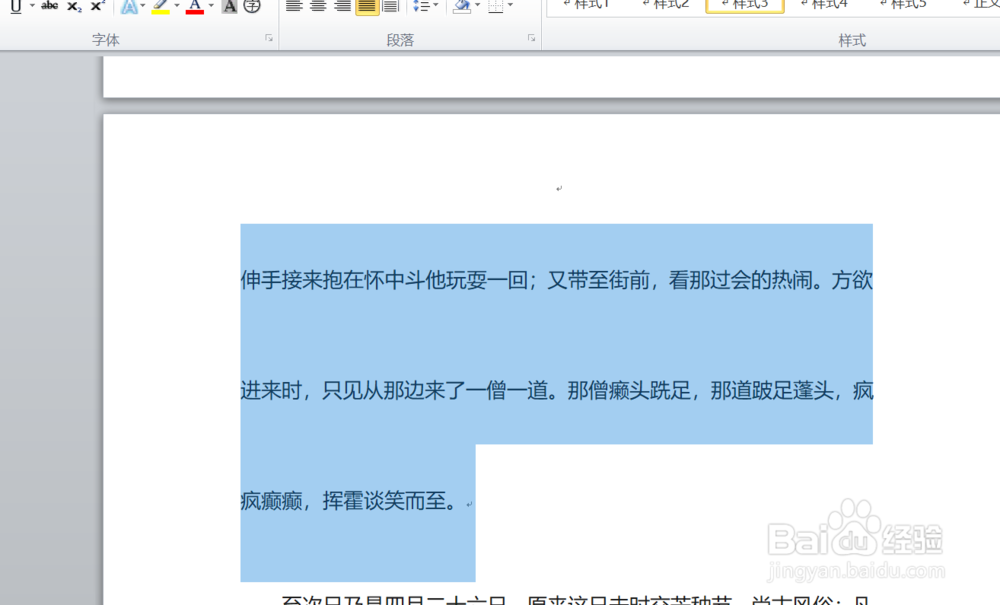 注意事项
注意事项
如本例,要求调整段落间的行距为多倍行距。
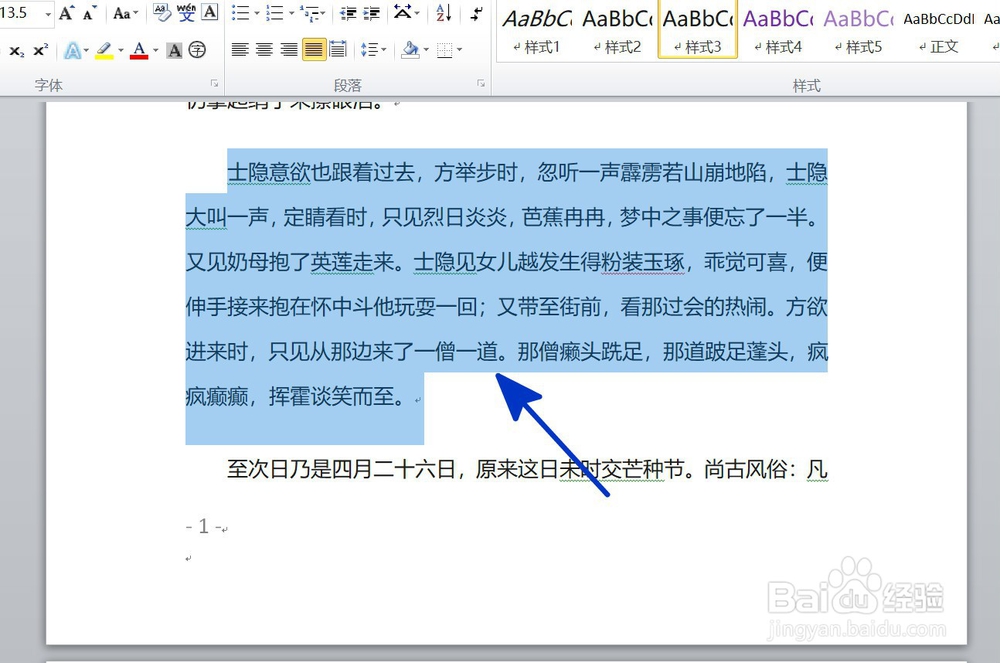 2/5
2/5点击选中文章中的段落,点击【开始】功能选项卡,然后在项目中点击下图中蓝色箭头指向的按钮。
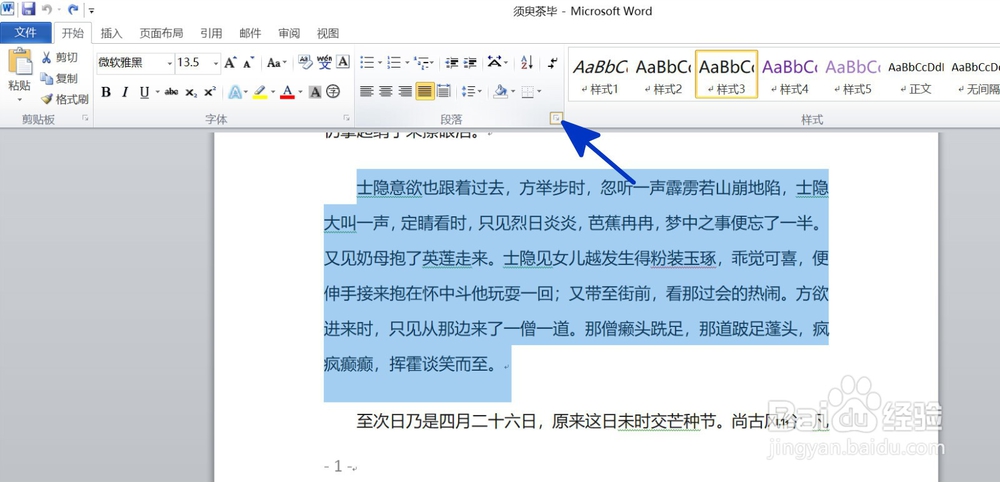 3/5
3/5如下图,通过上一步骤,系统中弹出了【段落】对话框。
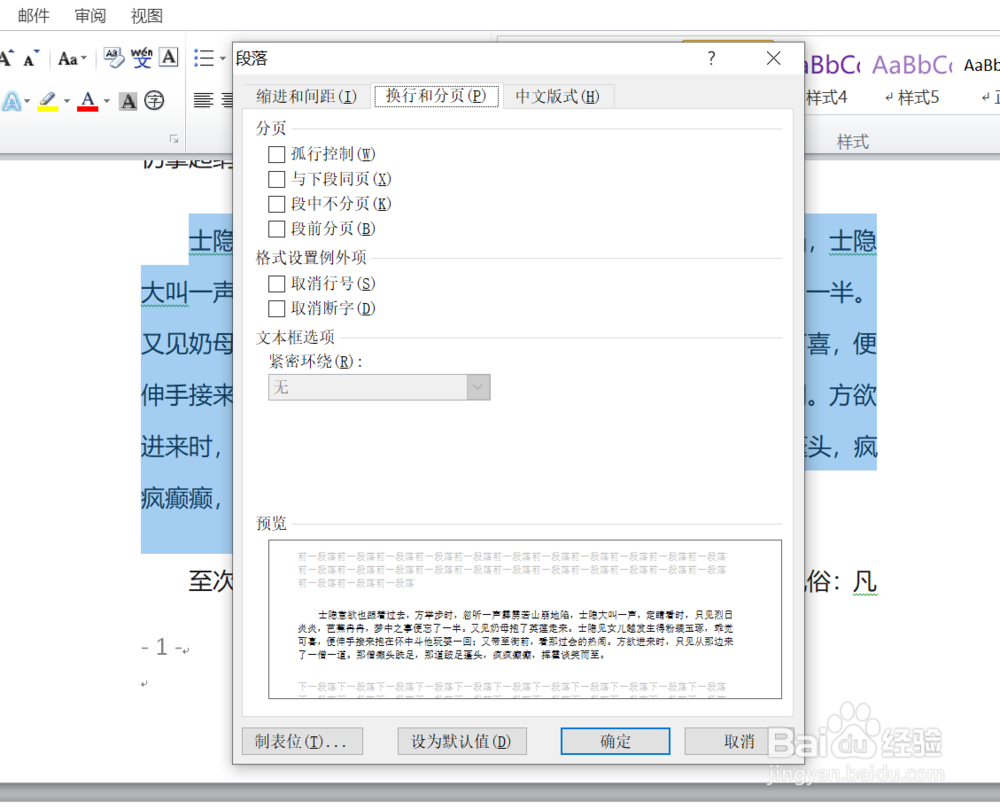 4/5
4/5在通过上一步骤,系统中弹出的【段落】对话框中,点击选择功能选项卡,然后点击和后面的按钮,在弹出的选项中分别选择和设置行距为多倍行距和行距的设置值,完成后点击【确定】按钮,将对话框关闭。
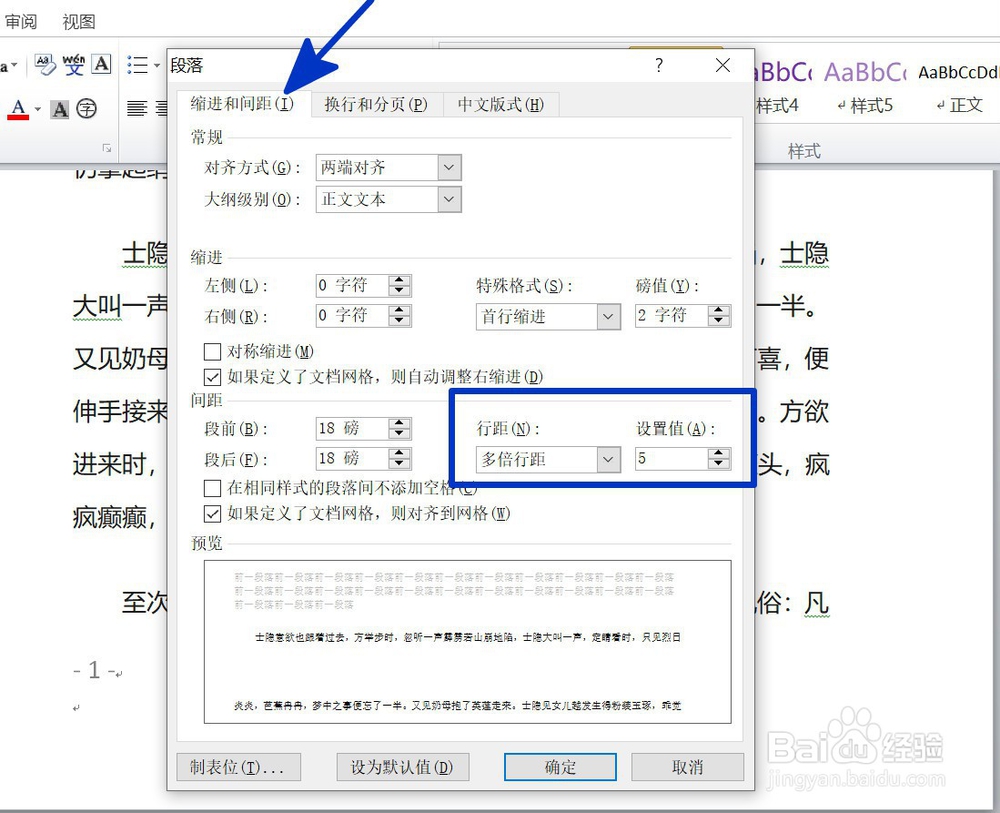 5/5
5/5返回到文档中,通过以上操作步骤,文档中的文字段落就设置为了多倍行距,结果如下图所示:
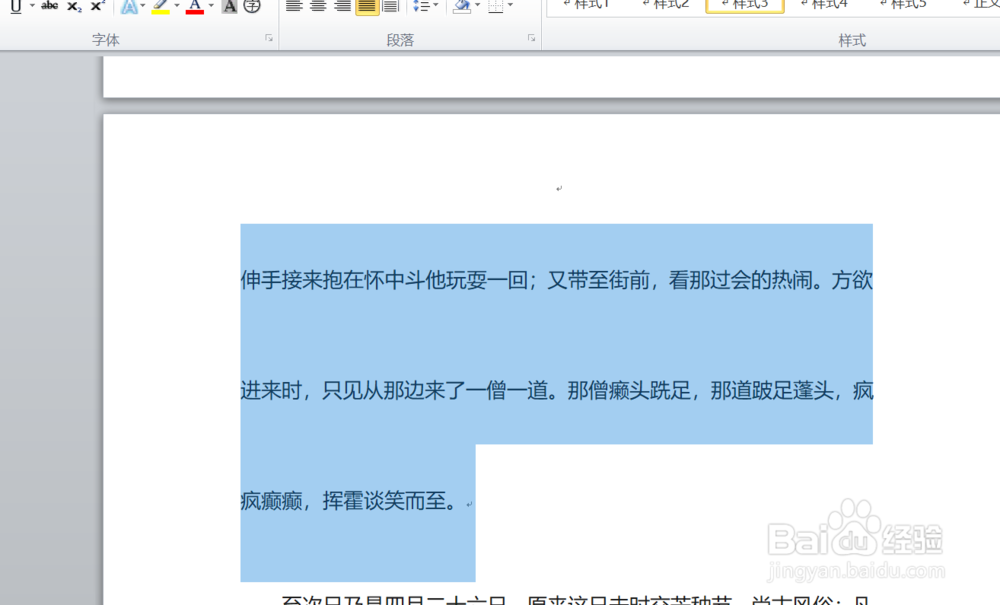 注意事项
注意事项本文仅供参考。
WORD版权声明:
1、本文系转载,版权归原作者所有,旨在传递信息,不代表看本站的观点和立场。
2、本站仅提供信息发布平台,不承担相关法律责任。
3、若侵犯您的版权或隐私,请联系本站管理员删除。
4、文章链接:http://www.1haoku.cn/art_1226018.html
上一篇:苹果手机投屏找不到三星电视
下一篇:如何更换手机QQ好友聊天背景
 订阅
订阅